用户在对其Win10系统进行升级安装后,打开电脑系统硬盘找hosts文件的时候,却发现hosts文件尽然不见了,这使得用户非常苦恼,但又不知道应该怎么找回,那么接下来下面就来教大家安装完Win10系统后发现hosts文件不见了的具体解决方法。
解决方法:
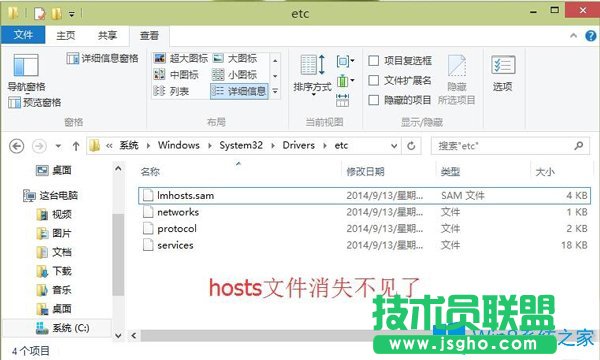
1、首先需要点击打开win10系统桌面上的这台电脑图标,然后点击展开系统盘 - Windows - Systen32 - Drivers - etc,在打开的etc文件夹里我们可以看到hosts文件已经消失不见了,下面点击“查看”然后再点击打开查看下的“选项”按钮;

2、在弹出的文件夹选项窗口中,点击切换到“查看”项界面,然后找到“隐藏受保护的操作系统文件(推荐)”;
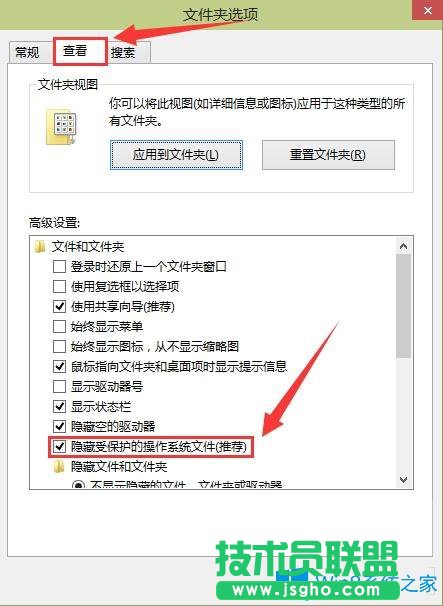
3、点击取消勾选“隐藏受保护的操作系统文件(推荐)”,在弹出的警告提示窗口中,点击“是(Y)”即可;
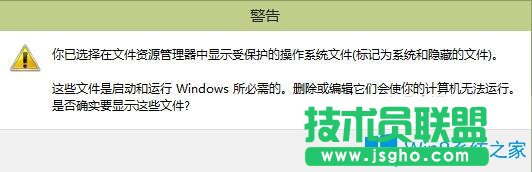
4、完成操作之后用户们就可以点击确定关闭文件夹选项窗口,这时候“hosts”文件已经成功被显示出来了。
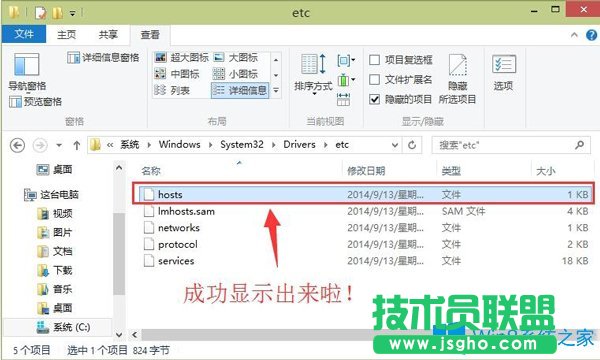
以上就是安装完Win10系统后发现hosts文件不见了的具体解决方法了,用户可以采取上面的方法步骤来解决,不再出现以上的问题。